Cum de a formata unitatea USB flash-
Mulți oameni au un stick USB. Este un atribut indispensabil al oamenilor moderni, care se face schimb de informații cu propriul său computer sau gadget-uri utile. Stick pentru a ne ajuta în viața de zi cu zi veni la îndemână atunci când aveți nevoie pentru a migra datele, fac o unitate flash USB pentru încărcare multiplă resuscitarea sistemului de operare și calculatorul de recuperare în caz de dezastru.
De ce formatați unitatea flash USB?
USB-stick, ca orice dispozitive electronice complexe, au tendința de a rupe în jos sau o problemă cu performanța. Se întâmplă ca atunci când conectați unitățile flash, calculatorul nu-l detectează sau nu se poate vedea conținutul său nu poate fi formatat sau încercarea de a scrie date pe o unitate flash cauzează eroarea.
În plus, formatarea stick de yusb este necesară în cazul în care trebuie să-l toarne pe dimensiunea fișierului de peste 4GB. Toate mediile amovibile, implicit au un format de sistem de fișiere FAT32.
Acesta vă permite să conectați o unitate flash USB la o varietate de dispozitive și echipamente, deoarece sistemul de fișiere recunoaște majoritatea dispozitivelor electronice care funcționează cu medii de stocare amovibil. FAT32 nu permite fișierele să fie înregistrate pe volum de stocare de mai mult de 4GB. În acest caz, trebuie să modificați sistemul de fișiere NTFS pe o unitate USB.
Cum să formatați unitatea flash pentru a Winows mijloace standard?
Nimic nu ar putea fi mai ușor. , Open „My Computer“, meniul contextual clic dreapta, selectați „Format“, selectați opțiunile corespunzătoare pentru a formata unitatea flash USB și schimba sistemul de fișiere - sistemul de fișiere și formatarea (aleg „Quick Format“) și apăsați faceți clic pe "Start".
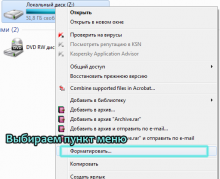

În cazul în care un stick de memorie este bine, atunci Windows va finaliza cu succes formatarea USB-drive și veți primi un mesaj despre finalizarea cu succes a formatare.
Ce se întâmplă dacă unitatea flash nu este formatat?
În cazul în care o tulburare stick de memorie, și Windows nu poate formatul său, veți primi fie un mesaj de eroare sau pentru un ecran de format de lungă perioadă de timp nu va răspunde la cererile utilizatorilor, iar atunci când încercați să faceți clic pe ea cu mouse-ul, va deveni gri, iar Windows vă va avertiza că, că procesul nu răspunde.
Nimeni nu vrea să-și piardă o unitate funcțional, astfel încât problema de resuscitare și stick pentru a formata instrumente terță parte va fi relevantă. Va trebui să caute opțiuni alternative pentru a formata USB-drive.
Formatarea stick-ul prin linia de comandă
Prima metodă alternativă de formatare USB-drive - utilizați linia de comandă a sistemului. Aici, totul este ușor. Deschideți un prompt de comandă prin apăsarea unei combinații de Windows + R.

În fereastra care apare, trebuie să introduceți cmd apel, linia de comandă și apăsați „OK“.
În linia de comandă, recruta converti comanda (litera este marcat unitate flash): / fs: ntfs, de exemplu, converti h: / fs: ntfs și apăsați «Enter».
În cazul în care procesul merge bine, veți primi un mesaj care formatarea este finalizată cu succes.
În cazul în care Windows nu poate fi formatat, veți primi un mesaj de eroare, vin în ajutorul software specializat pentru a lucra cu carduri de memorie, USB-drive-uri.
Program pentru a formata drive-urile USB flash-
Rețeaua este suficient de instrumente terță parte pentru a lucra cu carduri de memorie și unitatea YUSB. Programele diferă în funcționalitate, dar vă permit să realizați operații de bază pe suportul amovibil. Pentru cea mai mare parte, toate software-ul terț este liber, dar există programe cu plata.
SwissKnife - utilitar conceput pentru a crea și a format hard disk partiții și mass-media amovibil. Special conceput pentru persoanele care doresc să facă un hard disk extern vizibil pe diferite sisteme de operare.
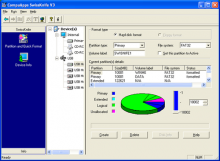
JetFlash Instrumentul de recuperare - un alt program popular pentru lucrul cu discuri detașabile și USB-drive-uri. Program pentru a restaura funcționalitatea drive-uri USB-flash. Dacă unitatea flash USB nu poate fi citit sau nu este formatat, instrumentul de recuperare JetFlash, în cele mai multe cazuri, va ajuta la rezolvarea acestei probleme.
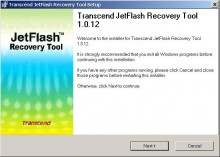
Programul nu necesită activare, și rulează pe orice versiune de Windows. Cu instrument de recuperare TRANSCEND JetFlash poate recupera zaglyuchil repararea bug-urilor media OS cu o unitate flash USB în cazul în care unitatea USB-Flash nu este definită sau un sistem care nu este văzut.
Hard Disk Low Level Format Tool - un alt utilitar pentru unitățile de formatare bliț de nivel scăzut, și alte unități. În unele cazuri, aceasta ajută la corectarea erorilor din USB-drive.
HP USB de stocare pe disc Format Tool - un instrument special de la Hewlett-Packard pentru a formata cardurile de memorie și unități de stocare USB-flash. Programul are o interfață simplă și este similar cu built-in pentru Windows capacitatea de a discuri de format.
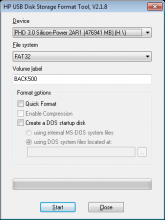
SDFormatter - software pentru formatarea cardurilor de memorie, în special, SD-card.
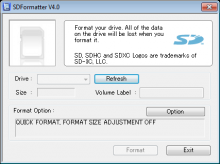
Nu sa întâmplat să formatați unitatea flash USB. Ce să faci în continuare?
Dacă aceste programe nu funcționează, puteți căuta alte utilități de la producător. Programul ar trebui să fie selectate de către aceeași companie care a emis unitatea flash USB. În unele cazuri, acest lucru va ajuta. Dacă nu, ar trebui să consulte un specialist pentru a repara și de a restabili memorii flash. Deși o reparație de succes este puțin probabil și costisitoare, precum și recuperarea informațiilor de la o unitate flash este practic imposibil.
Vrei să știi?
- Cum se pune o parolă pe o unitate flash. Protejați parola-stick USB în 5 minute

- GTA V bate recorduri de vânzări

- Overclocka procesorul PC. Cum de a overclock procesor AMD, Intel? PC-ul CPU overclocking pericol?

- De ce nu iPhone. Ce să fac?

- Monitorul nu funcționează. Clipeste nu este inclus monitorul. Ce să fac?
